优盘您没有权限查看或编辑解决方法
更新时间:2022-02-24 14:14:44作者:xinxin
优盘作为用户日常主要文件存储工具之一,许多用户也都人手有一个优盘工具,不过有些用户在日常使用优盘设备的时候,想要打开相应的文件时却遇到了无法访问您没有权限查看或编辑的提示,对此应该怎么解决呢?下面小编就来告诉大家优盘您没有权限查看或编辑解决方法。
具体方法:
1、右键文件——属性——安全——高级,进入「高级安全设置——所有者」;
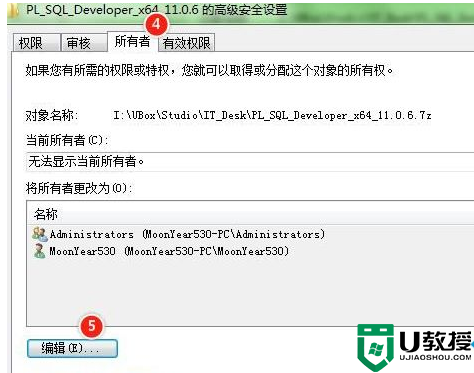
2、点击「编辑」,进入「所有者」编辑界面,选择一个系统管理员账号,或者你当前登录的账户名,点击「确定」后分配所有者权限;
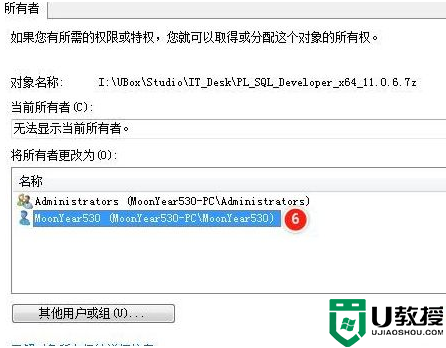
3、如下图所示,弹出 Windows 安全提示「如果您刚获得此对象的所有权,在查看或更改权限之前,您将需关闭并重新打开此对象的属性」,点击确定即可;
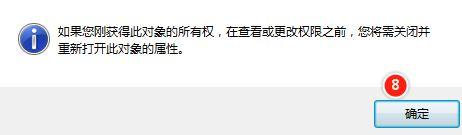
4、找到「安全——高级——权限」,可以看到没有「修改」或者「读取」权限的用户名。示例中为「Everyone」,此时我们点击「取消」,返回刚才文件夹属性的界面去修改权限(那里修改没那么复杂);
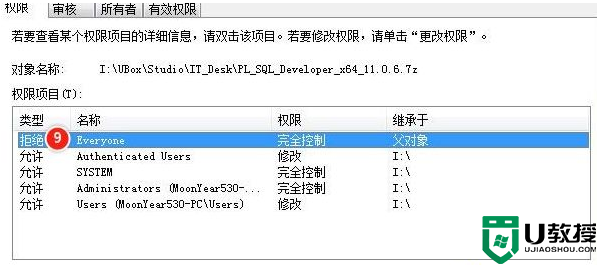
5、右键文件——属性——安全,找到刚才看到的被限制了权限的用户名「Everyone」,点击「编辑」进入修改界面;
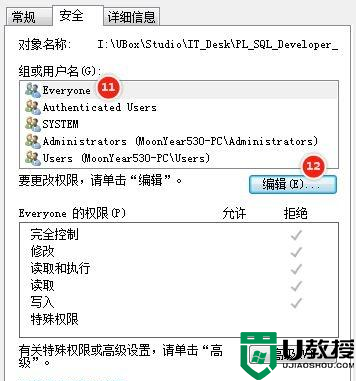
6、最后在「权限」界面选择「修改」权限,即可拥有对文件的修改权限。此处我直接选择了「完全控制」,大家按照自己实际情况修改就好,一般最低需要「修改」权限。最后点击「确定」完毕!
上述就是有关优盘您没有权限查看或编辑解决方法了,有出现这种现象的小伙伴不妨根据小编的方法来解决吧,希望能够对大家有所帮助。
优盘您没有权限查看或编辑解决方法相关教程
- u盘拒绝访问显示你没有权限查看怎么解决
- U盘拷贝时没有访问权限的解决方法
- 访问u盘提示没有权限怎么解决,u盘无权访问的解决方法
- usb盘怎么看有没有中毒,usb盘查看中毒的方法
- u盘拒绝访问没有读取权限怎么解决 电脑插u盘拒绝访问权限怎么办
- 电脑上插u盘有权限怎么办 电脑插u盘限制权限解决方法
- 查看U盘属性却没有显示安全选项的解决方法
- u盘everyone权限解除方法 U盘everyone的权限怎么解开
- 优盘实际容量怎么查看,优盘实际容量确认方法
- 苹果电脑怎么查询优盘 苹果电脑怎么查看优盘
- u盘下载歌曲怎么改成mp3格式
- u盘怎么格式化
- 为什么一打开u盘就让格式化
- 如何实现U盘低格
- U盘有病毒怎么办
- U盘提示格式化怎么修复

